[视频]word中如何设置文字环绕图片效果
关于以家人之名word中如何设置文字环绕图片效果,期待您的经验分享,你无异于雪中送炭,让我感激涕零
!
 tzyzxxdjzx 2017-10-18 19:36:54 44592人看过 分享经验到微博
tzyzxxdjzx 2017-10-18 19:36:54 44592人看过 分享经验到微博更新:2024-03-30 17:58:17头条经验
来自百度https://www.baidu.com/的优秀用户tzyzxxdjzx,于2017-10-18在生活百科知识平台总结分享了一篇关于“word中如何设置文字环绕图片效果新版5元纸币”的经验,非常感谢tzyzxxdjzx的辛苦付出,他总结的解决技巧方法及常用办法如下:
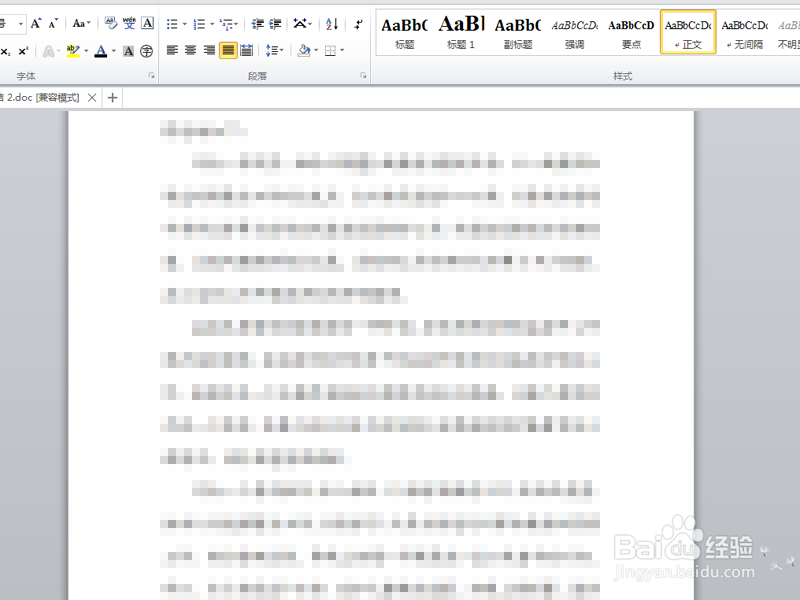 [图]2/6
[图]2/6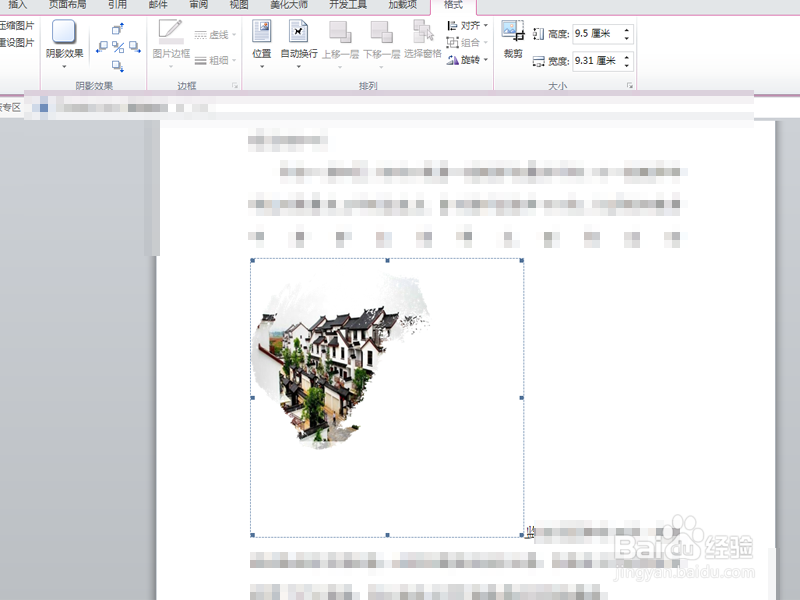 [图]3/6
[图]3/6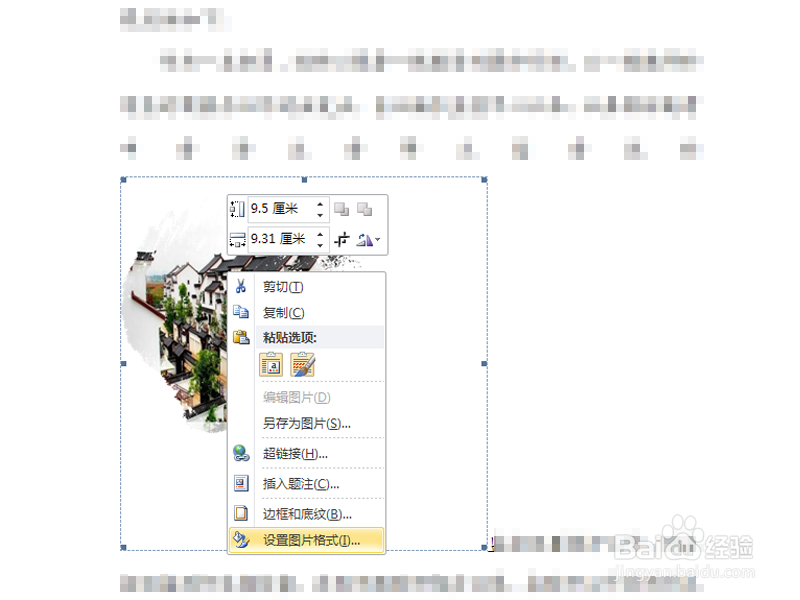 [图]4/6
[图]4/6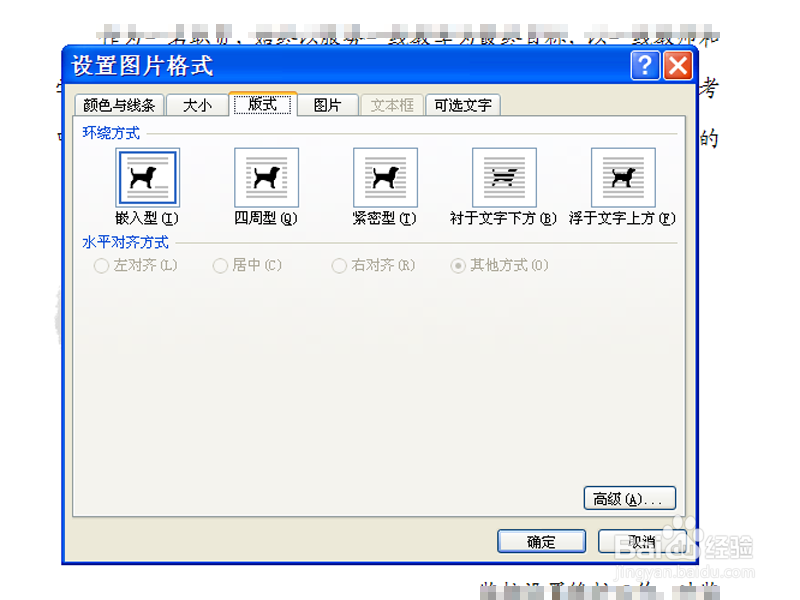 [图]5/6
[图]5/6 [图]6/6
[图]6/6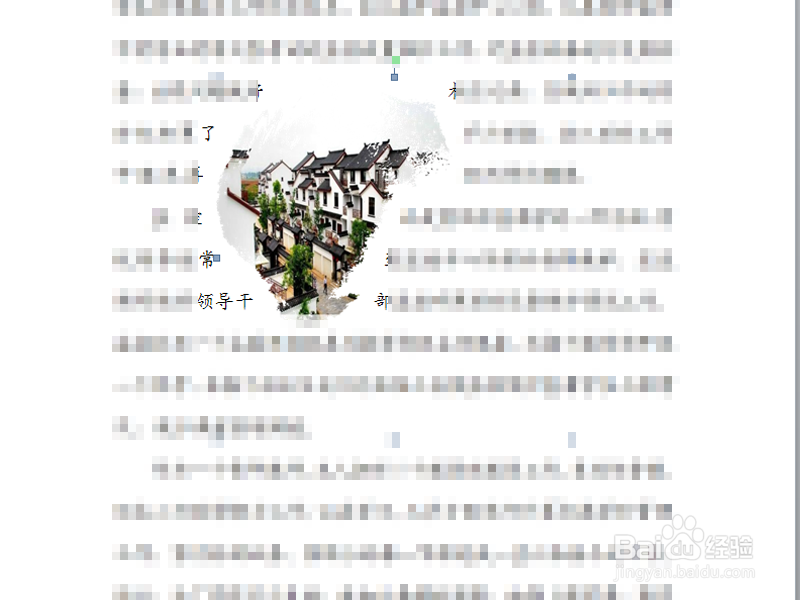 [图]
[图]
在实际工作过程中,经常要设置排版,那么如何设置文字环绕图片效果呢?现在就分享操作步骤和截图,本经验仅供参考使用。
工具/原料
word2010方法/步骤
1/6分步阅读首先启动word2010,执行文件-打开命令,打开一份文字稿件。
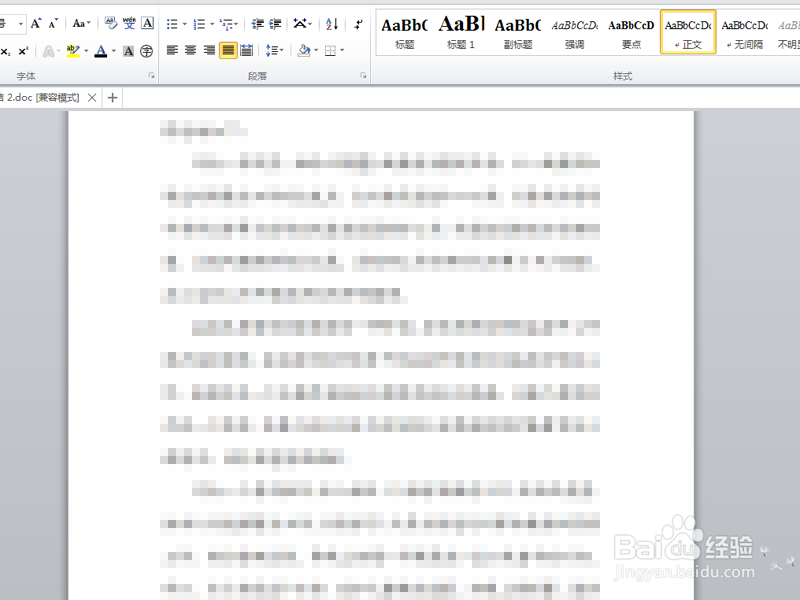 [图]2/6
[图]2/6执行插入-图片命令,在弹出的对话框中选择图片并双击将其插入。
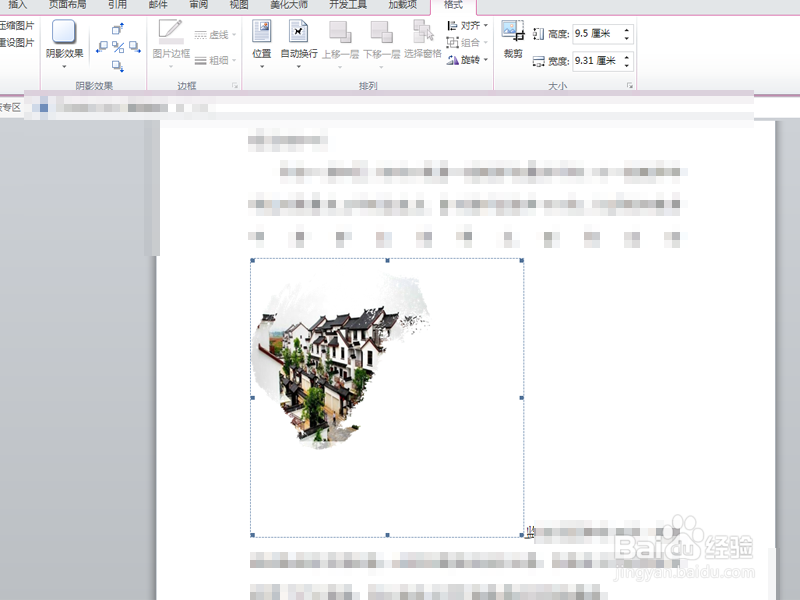 [图]3/6
[图]3/6右键单击图片,从下拉菜单中选择设置图片格式选项。
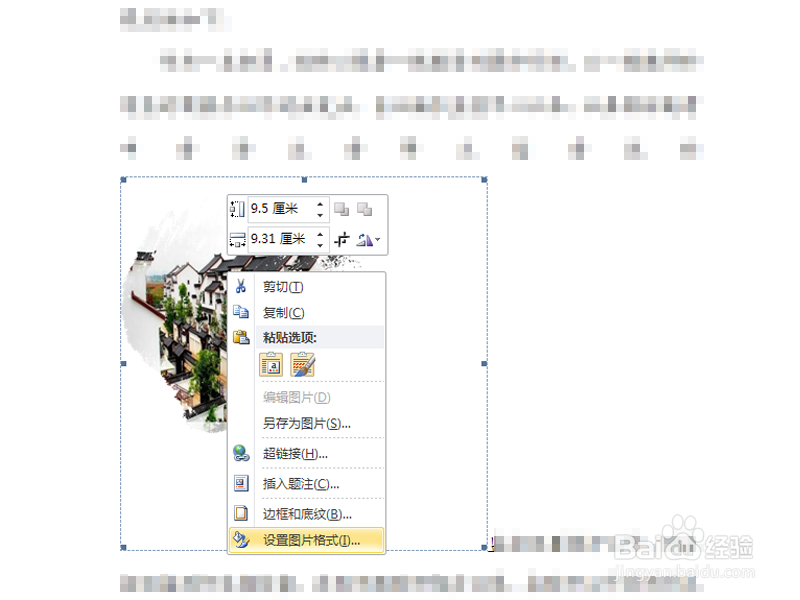 [图]4/6
[图]4/6在弹出的设置图片格式对话框中切换到版式选项卡。
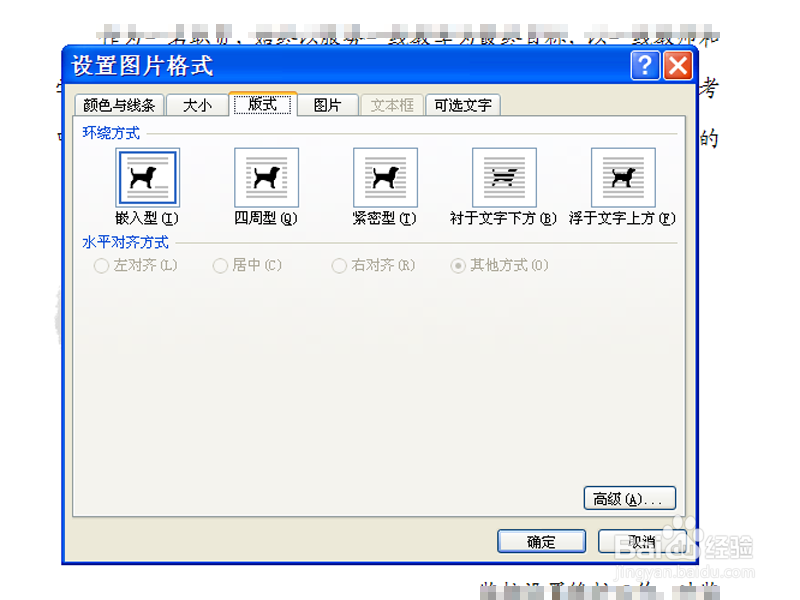 [图]5/6
[图]5/6接着设置环绕方式为紧密型,水平对齐方式为居中,点击确定按钮。
 [图]6/6
[图]6/6这个时候你会看到图片处于中间,周围有文字环绕,效果制作完成。
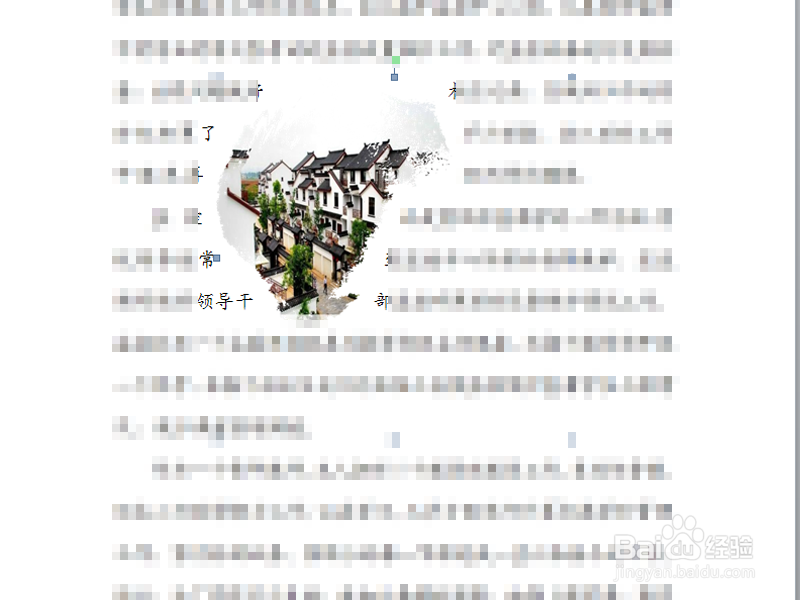 [图]
[图]编辑于2017-10-18,内容仅供参考并受版权保护
经验备注
我发现了这篇经验很有用:你也认同《word中如何设置文字环绕图片效果》的经验分享有价值,就请和朋友们一起分享吧。另外,word中如何设置文字环绕图片效果的经验内容仅供参考,如果您需解决具体问题(尤其法律、医学等领域),建议您详细咨询相关领域专业人士。经验知识实用生活指南-解决你所有的生活难题!未经许可,谢绝转载。本文网址:https://www.5058.cn/article/9f7e7ec09db3906f281554c4.html
美食/营养经验推荐
- Q《幻塔》遗迹C01通关流程攻略
- Q用什么怎么做肉末蒸蛋?
- Q怎么走蒲公英蛋花汤
- Q独家蒲公英猪大骨汤
- Q什么样的蒲公英炒肉丝
- Q这里鱼饼炒迟菜心
- Q用什么如何制作酸辣可口的油焖青椒
- Q怎么学好吃的蒜香排骨的做法
- Q帮助下大蒜苗炒平菇
- Q在哪里草莓酱的做法
- Q怎么学菠菜炒鱼饼
- Q为何吃不腻的红烧肉的做法
- Q收藏大蒜苗炒鱼饼
- Q专栏黄瓜炒鱼饼
- Q这个荷兰豆炒鱼饼
- Q经常小白系列:凉拌鸡胸肉的做法
- Q那儿青椒炒鱼饼
- Q如何芹菜炒鱼饼
- Q说明豇豆炒鱼饼
- Q[视频]有什么微信免打扰模式怎么设置
- Q[视频]这里原神怎么寻找牌手
- Q[视频]将一个Excel的表单复制到另一个Excel中
- Q华为手机屏幕测试模式怎么进入
已有 36630 位经验达人注册
已帮助 222305 人解决了问题

